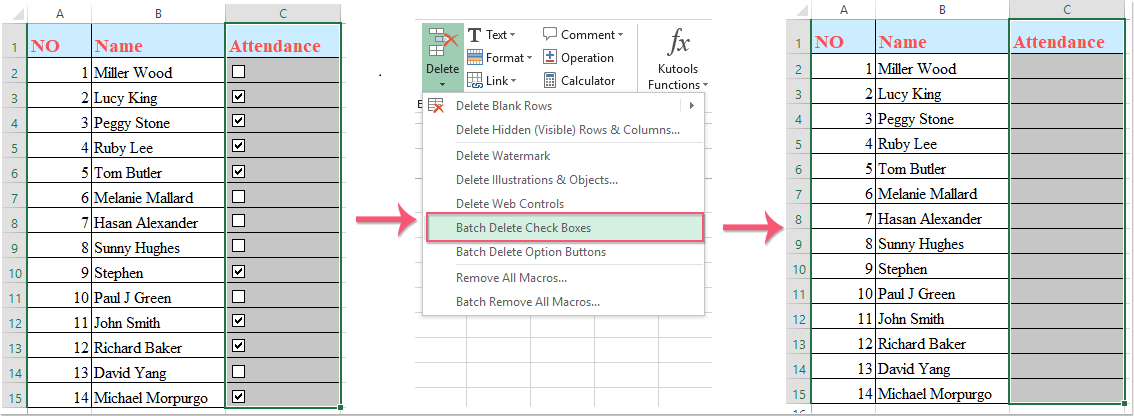एक्सेल में एकाधिक चेकबॉक्स को तुरंत कैसे हटाएं?
हो सकता है कि आपके पास बहुत सारे चेकबॉक्स वाली वर्कशीट हो और अब आप उन्हें हटाना चाहते हों। उन्हें मैन्युअल रूप से एक-एक करके हटाने के अलावा, क्या उन्हें हटाने का कोई तेज़ तरीका है?
Go TO कमांड के साथ एकाधिक चेकबॉक्स हटाएं
ऑब्जेक्ट चुनें फ़ंक्शन के साथ एकाधिक चेकबॉक्स हटाएं
VBA कोड वाले एकाधिक चेकबॉक्स हटाएँ
एक्सेल के लिए कुटूल के साथ एक क्लिक से एकाधिक चेकबॉक्स हटाएं
केवल एक क्लिक से एकाधिक चेकबॉक्स जोड़ें या डालें
 Go TO कमांड के साथ एकाधिक चेकबॉक्स हटाएं
Go TO कमांड के साथ एकाधिक चेकबॉक्स हटाएं
करने के लिए जाओ कमांड चेकबॉक्स सहित कई प्रकार के नियंत्रण का चयन कर सकता है, यदि आपकी वर्कशीट में केवल चेकबॉक्स नियंत्रण ऑब्जेक्ट है, तो विधि आपको एकाधिक चेकबॉक्स का चयन करने और उन्हें एक साथ हटाने में मदद कर सकती है।
1। क्लिक करें होम > खोजें और चुनें > जाने के लिए विशेष, और एक स्पेशिया पर जाएँएल डायलॉग बॉक्स दिखाई देगा। संवाद बॉक्स में, चुनें वस्तुएँ से विकल्प चुनते हैं .स्क्रीनशॉट देखें:

2. तब क्लिक करो OK, और सभी चेकबॉक्स चयनित हो गए हैं, स्क्रीनशॉट देखें:

3. और फिर दबाएं मिटाना इन चयनित चेकबॉक्स को हटाने के लिए कीबोर्ड पर कुंजी दबाएं।
नोट: यदि उसी वर्कशीट में अन्य ऑब्जेक्ट हैं, तो यह विधि उन्हें भी हटा देगी।
|
एक्सेल वर्कशीट में सभी चयनित चेकबॉक्स को एक साथ हटाएं:
एक्सेल के लिए कुटूलहै बैच हटाएँ चेक बॉक्स उपयोगिता आपको एक साथ कई चेकबॉक्स को तुरंत हटाने में मदद कर सकती है। इस सुविधा के बारे में और पढ़ें...
एक्सेल के लिए कुटूल: 300 से अधिक उपयोगी एक्सेल ऐड-इन्स के साथ, 30 दिनों में बिना किसी सीमा के आज़माने के लिए निःशुल्क। अभी डाउनलोड करें और निःशुल्क परीक्षण करें! |
 ऑब्जेक्ट चुनें फ़ंक्शन के साथ एकाधिक चेकबॉक्स हटाएं
ऑब्जेक्ट चुनें फ़ंक्शन के साथ एकाधिक चेकबॉक्स हटाएं
उसके साथ वस्तुओं का चयन करें फ़ंक्शन, आप चेकबॉक्स भी चुन सकते हैं।
1। क्लिक करें होम > खोजें और चुनें > वस्तुओं का चयन करें. स्क्रीनशॉट देखें:

2. फिर उस श्रेणी का चयन करने के लिए माउस को खींचें जिसमें वे चेकबॉक्स हैं जिन्हें आप चुनना चाहते हैं। स्क्रीनशॉट देखें:

3. और फिर दबाएँ मिटाना कुंजीपटल पर कुंजी. और चेकबॉक्स हटा दिए जाएंगे.
नोट: यदि श्रेणी में अन्य ऑब्जेक्ट शामिल हैं, तो यह अन्य ऑब्जेक्ट का चयन करेगा। चेक बॉक्स डिलीट करने के बाद आपको क्लिक करना चाहिए वस्तुओं का चयन करें इस सुविधा को फिर से अक्षम करने के लिए।
 VBA कोड वाले एकाधिक चेकबॉक्स हटाएँ
VBA कोड वाले एकाधिक चेकबॉक्स हटाएँ
निम्नलिखित संक्षिप्त VBA कोड भी एकाधिक चेकबॉक्स को हटा सकता है। कृपया निम्न चरणों का पालन करें:
1। क्लिक करें डेवलपर > Visual Basic के, एक नया अनुप्रयोगों के लिए माइक्रोसॉफ्ट विज़ुअल बेसिक विंडो प्रदर्शित होगी, क्लिक करें सम्मिलित करें > मॉड्यूल, और मॉड्यूल में निम्नलिखित कोड इनपुट करें:
वीबीए कोड: वर्तमान वर्कशीट में सभी चेकबॉक्स हटा दें
Sub RemoveCheckboxes()
On Error Resume Next
ActiveSheet.CheckBoxes.Delete
Selection.FormatConditions.Delete
End Sub
2. तब क्लिक करो ![]() कोड निष्पादित करने के लिए बटन। और वर्तमान वर्कशीट के सभी चेकबॉक्स हटा दिए गए हैं।
कोड निष्पादित करने के लिए बटन। और वर्तमान वर्कशीट के सभी चेकबॉक्स हटा दिए गए हैं।
 एक्सेल के लिए कुटूल के साथ एक क्लिक से एकाधिक चेकबॉक्स हटाएं
एक्सेल के लिए कुटूल के साथ एक क्लिक से एकाधिक चेकबॉक्स हटाएं
यहां, मैं आपको एक आसान और त्वरित टूल पेश कर सकता हूं- एक्सेल के लिए कुटूल, के साथ अपने बैच हटाएँ चेक बॉक्स उपयोगिता, आप चयनित श्रेणी या संपूर्ण वर्कशीट में सभी चेकबॉक्स हटा सकते हैं।
| एक्सेल के लिए कुटूल : 300 से अधिक उपयोगी एक्सेल ऐड-इन्स के साथ, 30 दिनों में बिना किसी सीमा के आज़माने के लिए निःशुल्क. |
स्थापित करने के बाद एक्सेल के लिए कुटूल, कृपया निम्नानुसार करें :( एक्सेल के लिए अभी नि:शुल्क कुटूल डाउनलोड करें )
1. वे चेकबॉक्स चुनें जिन्हें आप हटाना चाहते हैं.
2। तब दबायें कुटूल > मिटाना > बैच हटाएँ चेक बॉक्स, स्क्रीनशॉट देखें:

3. और फिर आपके चयनित चेकबॉक्स तुरंत हटा दिए जाएंगे.
एक्सेल के लिए कुटूल को अभी डाउनलोड करने और उसका निःशुल्क परीक्षण करने के लिए क्लिक करें!
 केवल एक क्लिक से एकाधिक चेकबॉक्स जोड़ें या डालें
केवल एक क्लिक से एकाधिक चेकबॉक्स जोड़ें या डालें
|
एक क्लिक से चयनों में अनेक चेकबॉक्स सम्मिलित करें:
एक्सेल के लिए कुटूल's बैच इंसर्ट चेक बॉक्स उपयोगिता आपको एक साथ कई चेकबॉक्स डालने में मदद कर सकती है। इस सुविधा को निःशुल्क डाउनलोड करने के लिए क्लिक करें।
एक्सेल के लिए कुटूल: 300 से अधिक उपयोगी एक्सेल ऐड-इन्स के साथ, 30 दिनों में बिना किसी सीमा के आज़माने के लिए निःशुल्क। अभी डाउनलोड करें और निःशुल्क परीक्षण करें! |
 एक्सेल के लिए कुटूल के साथ एकाधिक चेकबॉक्स डालें और हटाएं
एक्सेल के लिए कुटूल के साथ एकाधिक चेकबॉक्स डालें और हटाएं
संबंधित लेख:
एक्सेल में जल्दी से एकाधिक चेकबॉक्स कैसे डालें?
सर्वोत्तम कार्यालय उत्पादकता उपकरण
एक्सेल के लिए कुटूल के साथ अपने एक्सेल कौशल को सुपरचार्ज करें, और पहले जैसी दक्षता का अनुभव करें। एक्सेल के लिए कुटूल उत्पादकता बढ़ाने और समय बचाने के लिए 300 से अधिक उन्नत सुविधाएँ प्रदान करता है। वह सुविधा प्राप्त करने के लिए यहां क्लिक करें जिसकी आपको सबसे अधिक आवश्यकता है...

ऑफिस टैब ऑफिस में टैब्ड इंटरफ़ेस लाता है, और आपके काम को बहुत आसान बनाता है
- Word, Excel, PowerPoint में टैब्ड संपादन और रीडिंग सक्षम करें, प्रकाशक, एक्सेस, विसियो और प्रोजेक्ट।
- नई विंडो के बजाय एक ही विंडो के नए टैब में एकाधिक दस्तावेज़ खोलें और बनाएं।
- आपकी उत्पादकता 50% बढ़ जाती है, और आपके लिए हर दिन सैकड़ों माउस क्लिक कम हो जाते हैं!